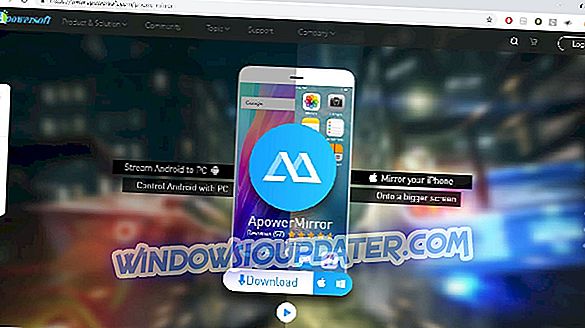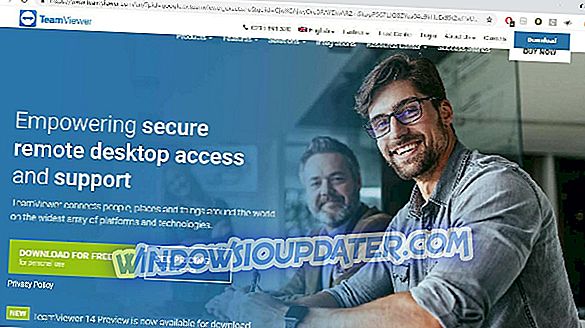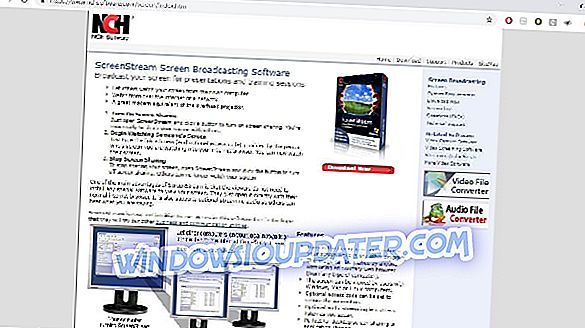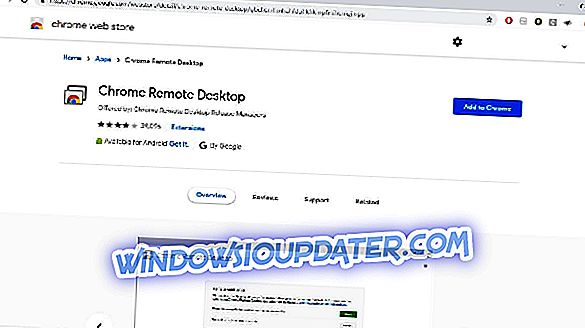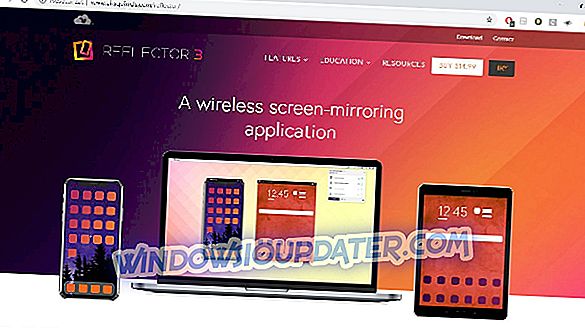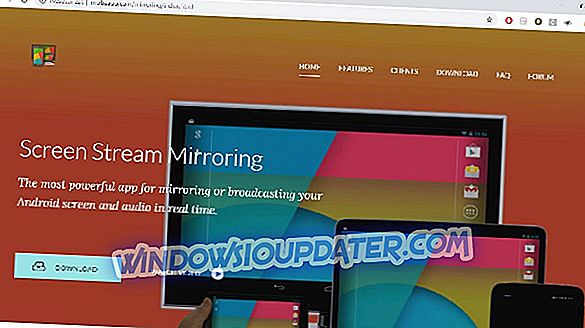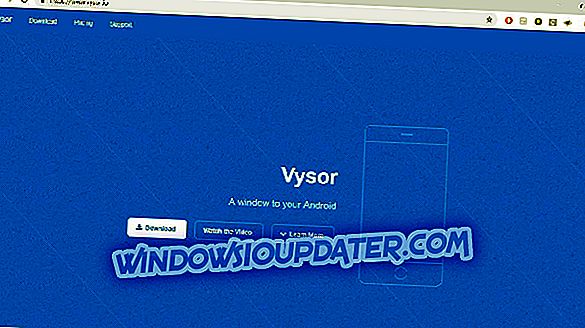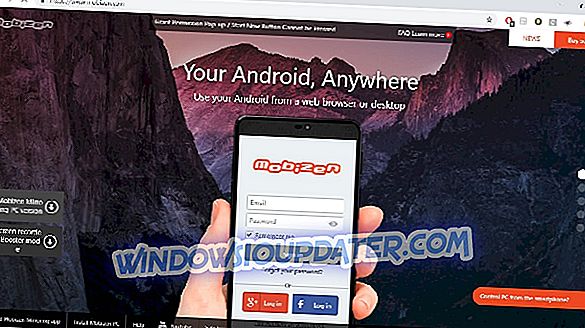8 najlepszych programów do dublowania ekranu dla systemu Windows 10 do wykorzystania w 2019 roku
Oprogramowanie do kopiowania ekranu umożliwia wyświetlanie (odbijanie lustrzane) tego, co można zobaczyć na smartfonie, tablecie lub komputerze i pokazywanie go na ekranie telewizora, projektorze lub monitorze zewnętrznym bez użycia kabla. Telewizor lub projektor przedstawi dokładną replikę komputera lub urządzenia mobilnego w czasie rzeczywistym, odtwarzając każdy ruch.
W przeciwieństwie do naszych domowych luster, lustrzane odbicie ekranu nie spowoduje odwrócenia obrazu w poziomie. Łatwiejszym sposobem na zrozumienie dublowania jest myślenie o kopiowaniu.
Jest to świetna funkcja do udostępniania i przeglądania lokalnych treści, takich jak zdjęcia, dokumenty lub filmy oraz do prezentacji profesjonalnych i edukacyjnych.
Screen mirroring wymaga, aby oprogramowanie działało zarówno na urządzeniu, z którego chcesz przesyłać zawartość, jak i na sprzęt odbierający.
W tym artykule przyjrzymy się najlepszym opcjom dotyczącym oprogramowania do tworzenia kopii lustrzanych, a przedstawione tutaj informacje pomogą Ci dokonać odpowiedniego wyboru w celu dopasowania do Twoich potrzeb.
- 1
Apowersoft Phone Mirror (zalecane)
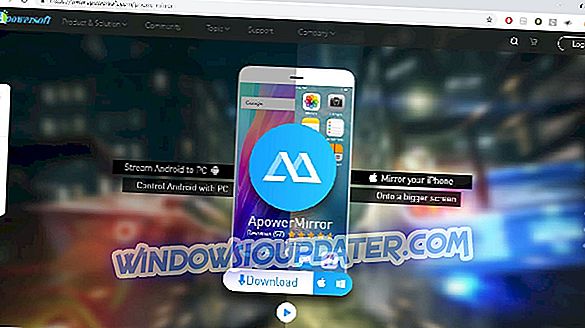
ApowerMirror to program komputerowy, który w zaledwie kilku krokach może odbić ekran urządzenia z systemem Android kompatybilnym z Chromecastem.
Korzystanie z tego narzędzia umożliwia strumieniowe przesyłanie filmów, zdjęć i innych mediów z telefonu komórkowego na większy ekran. Obsługuje nawet użycie myszy i klawiatury do sterowania telefonem z Androidem z komputera, co ułatwia pisanie i klikanie.
Może być używany do grania w różnego rodzaju gry na Androida (bez konieczności rootowania urządzenia), przesyłania strumieniowego wideo, zdjęć i innych plików multimedialnych, wysyłania wiadomości błyskawicznych i zarządzania różnymi aplikacjami. Apowersoft Mirror umożliwia również otrzymywanie powiadomień bezpośrednio na komputerze z systemem Windows 10, w tym opcję wyboru trybu pełnoekranowego i poziomego, aby uzyskać bardziej spersonalizowane wrażenia.
Apowersoft Phone Mirror ma możliwość łączenia się z telefonem przez kabel USB i WiFi. Aby używać go jako wyświetlacza bezprzewodowego, należy upewnić się, że komputer i telefon są podłączone do tej samej sieci bezprzewodowej.
ApowerMirror to program komputerowy, który w zaledwie kilku krokach może odbić ekran urządzenia z systemem Android kompatybilnym z Chromecastem.
To oprogramowanie może być przydatne w różnych sytuacjach:
- Biuro - prezentowanie plików każdemu członkowi
- Klasa - udostępniaj zawartość całej klasie jednocześnie
- Live - z łatwością pokaż się szerszej publiczności
- Dom - ciesz się mediami z całą rodziną
- Bezpłatna wersja Apowersoft Phone Mirror umożliwia sterowanie urządzeniem z Androidem za pomocą
- mysz i klawiatura komputera, rób zrzuty ekranu i synchronizuj dane aplikacji.
Wersja osobista programu Apowersoft usuwa znaki wodne z bezpłatnej wersji, aby lepiej wyglądać. Wersja komercyjna ma wszystkie możliwości wersji darmowej i osobistej, ale jest przeznaczona do użytku komercyjnego (firmy / firmy).
Oficjalna strona Apowersoft daje możliwość swobodnego zbadania wyszukanej strony Faqa i przewodników, które pomogą ci łatwo poruszać się po oprogramowaniu i dostosować doświadczenie specjalnie do Twoich potrzeb.
Informacje na temat korzystania z programu komputerowego ApowerMirror można znaleźć na oficjalnej stronie narzędzia oraz w przewodniku wyjaśniającym, jak korzystać z aplikacji na Androida.
- Pobierz Apowersoft Phone Mirror (wersja próbna)
POWIĄZANE: Jak podłączyć projektor do komputera z systemem Windows 10
- 2
TeamViewer
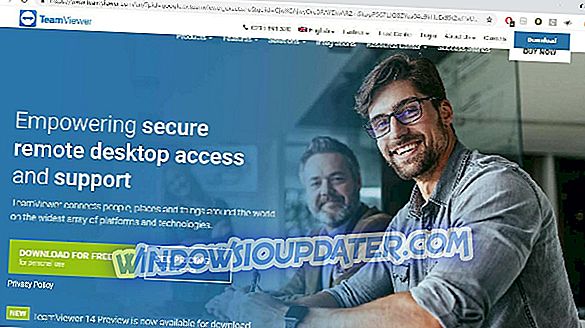
TeamViewer to jedna z najpopularniejszych aplikacji do dublowania ekranu, używana głównie do celów diagnostycznych. Możesz także użyć go, aby w razie potrzeby odwzorować komputery stacjonarne i inne urządzenia mobilne.
Kluczowe funkcje TeamViever:
- Przyjazny dla użytkownika interfejs
- Obsługuje transmisję wideo HD i dźwięku
- Obsługuje 256-bitowe kodowanie AES
- Obsługuje przesyłanie plików z obu urządzeń
- Bezpłatne do użytku indywidualnego
- Dostępne są różne opcje płatności dla firm
- Umożliwia połączenia na wielu platformach - PC na PC, mobilny na PC, PC na telefon komórkowy i mobilny na mobilny
Pobierz TeamViewer
- 3
NCH ScreenStream
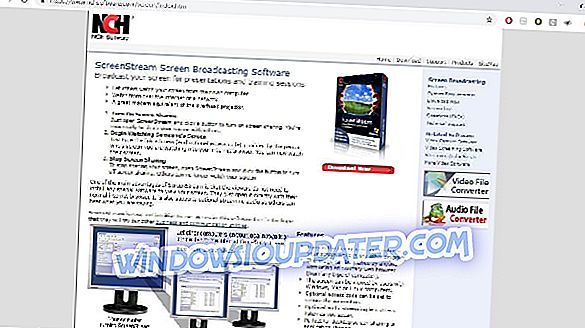
To oprogramowanie firmy NCH jest jedną z najlepszych opcji, jakie rynek ma do zaoferowania, jeśli chodzi o oprogramowanie do nadawania ekranów ze względu na intuicyjny i przyjazny dla użytkownika interfejs.
ScreenStream to nowoczesny odpowiednik rzutnika, pozwalający innym oglądać Twój ekran z własnych komputerów przez sieć lub Internet, i jest całkowicie darmowy.
Niestety NCH ScreenStream nie jest bezpośrednio kompatybilny z systemami operacyjnymi Windows 10, ale mamy dla Ciebie szybką poprawkę, która pozwala na jego instalację.
Kroki, aby użyć NCH ScreenStream na Windows 10
- Najpierw chcesz pobrać oprogramowanie normalnie, a następnie kliknąć prawym przyciskiem myszy instalator i wybrać „ rozwiązywanie problemów ”.
- System Windows otworzy ekran „Rozwiązywanie problemów z programem”, a wszystko, co musisz zrobić, to kliknąć „Wypróbuj zalecane ustawienia”. Spowoduje to automatyczne ustawienie trybu zgodności na system Windows Vista (dodatek Service Pack 2).
- Następnie możesz kliknąć przycisk „ Testuj program ” i uruchomi się instalator.
- Aby NCH ScreenStream automatycznie konfigurował sieć, router musi obsługiwać UPnP. Jeśli tak nie jest, możesz ręcznie ustawić adres IP i port TCP / IP.
Po włączeniu udostępniania ekranu każdy użytkownik, który ma łącze (i opcjonalny kod dostępu), może łatwo wyświetlić ekran bezpośrednio z przeglądarki internetowej bez konieczności instalowania dodatkowego oprogramowania. To sprawia, że ScreenStream jest jedną z najłatwiejszych opcji konfiguracji i użytkowania.
Aby przestać udostępniać ekran, możesz łatwo otworzyć ScreenStream i kliknąć przycisk wyłączania.
Najważniejsze funkcje ScreenStream:
- Bardzo prosty interfejs użytkownika
- Działa w tle i przechwytuje ekran w dowolnym innym programie
- Obraz może być oglądany przez każdego, kto używa zwykłej przeglądarki internetowej (z dowolnego typu komputera)
- Ustawianie bezpiecznego połączenia za pomocą opcjonalnej funkcji kodu dostępu
- Obsługuje opcję udostępniania dźwięku, aby inni mogli Cię usłyszeć
- Liczba widzów jest ograniczona tylko wielkością przepustowości
- Możesz zainstalować i uruchomić go w ciągu kilku minut.
Pobierz NCH ScreenStream
- 4
Pulpit zdalny Chrome
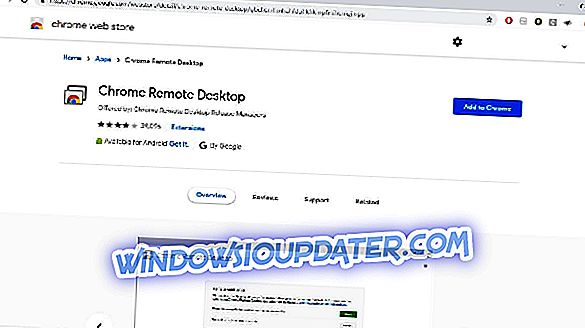
Chrome Remote Desktop to darmowy program komputerowy Google, który działa jako rozszerzenie powiązane z przeglądarką internetową Chrome. Jest to jedna z najpopularniejszych aplikacji do dublowania ekranu na Windows 10.
Pulpit zdalny Chrome umożliwia przeglądanie pulpitu komputera za pomocą urządzenia mobilnego i działa na dowolnym komputerze z obsługą przeglądarki Google Chrome.
Ta aplikacja jest bezpłatna bez jakichkolwiek zakupów w aplikacji.
Kluczowe funkcje Chrome Remote Desktop:
- Szybka instalacja
- Obsługuje wiele monitorów
- Działa z różnymi systemami operacyjnymi
- Możesz go używać w trybie pełnoekranowym
- Działa nawet wtedy, gdy użytkownik hosta jest wylogowany
Pobierz Pulpit zdalny Chrome
- 5
Odbłyśnik 3
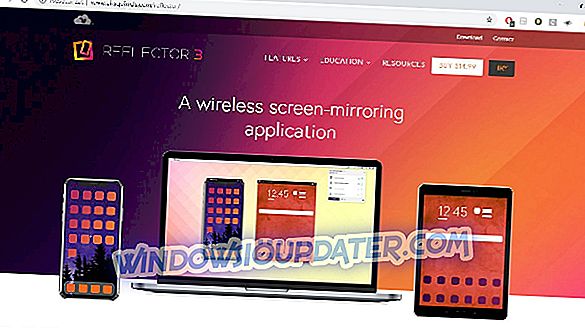
Reflector 3 to oprogramowanie lustrzane dla systemu Windows 10, które umożliwia tworzenie kopii lustrzanych na dużym ekranie z łatwą konfiguracją. Dzięki nowo zaprojektowanemu interfejsowi stworzonemu specjalnie dla nowoczesnych systemów operacyjnych, Reflector 3 został zaktualizowany i został przepisany dla stabilności i wydajności.
Ta aplikacja jest również bezprzewodowym odbiornikiem lustrzanym i strumieniowym kompatybilnym z większością urządzeń. Jedną z jego najważniejszych funkcji jest możliwość jednoczesnego odbicia wielu urządzeń.
Automatycznie dostosowuje układ, aby ekrany były wyświetlane proporcjonalnie. Ta funkcja jest idealna do równoległych porównań w środowiskach współpracy.
Najważniejsze cechy Reflector 3:
- Dzwonienie do użytkowników Androida
- Łatwo rejestruje wszystkie podłączone urządzenia
- Transmisja na żywo - możliwość wyświetlania działań na ekranie bezpośrednio na YouTube
- Obsługa połączeń z urządzeń Miracast
- Łatwy dostęp do niestandardowych elementów sterujących
- Zrzuty ekranu w pełnej rozdzielczości
- Podgląd ekranu - szybko zobacz, co jest na ekranie, przed pokazaniem go publiczności
- Potężne funkcje dublowania ekranu
- Wbudowany w większość urządzeń z systemem Windows 10 - nie ma potrzeby instalowania ani używania dodatkowego oprogramowania
- Opcje zmiany ramek, podkreślania i ukrywania lub pokazywania urządzeń z jednej centralnej lokalizacji
Reflector 3 jest również dostępny w wersji „ Teacher ”, która jest instalowana na komputerze nauczyciela. Inne urządzenia klasy mogą łączyć się bezprzewodowo z tym komputerem, podłączać komputer nauczyciela do projektora lub zewnętrznego monitora i korzystać z jego specjalistycznych funkcji edukacyjnych. Tutaj są niektóre z nich:
- Połącz i wyświetlaj wiele urządzeń dowolnego typu jednocześnie.
- Umożliwia nauczycielom nauczanie z poziomu urządzenia mobilnego, a uczniom z dowolnego miejsca w klasie.
- Nauczyciele decydują, kiedy i jak uczniowie dzielą się i wyświetlają swoją pracę.
- Centrum sterowania, które umożliwia łatwe zarządzanie wszystkimi podłączonymi urządzeniami studenckimi.
Pobierz Reflector 3
- 6
Screen Mirroring Stream
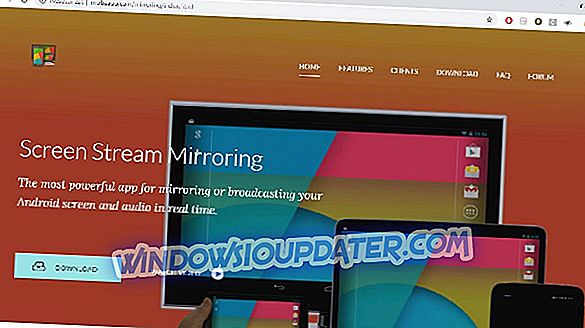
Ta lustrzana aplikacja na PC ma wiele potężnych funkcji, takich jak dublowanie lub udostępnianie ekranów za pomocą odtwarzaczy multimedialnych, takich jak VLC, OBS i KODI.
W podobny sposób jak w Reflector 3, Screen Stream Mirroring zapewnia opcję przesyłania strumieniowego filmów z kamery internetowej na YouTube i Facebook oraz pomoc w tworzeniu skutecznych prezentacji dla celów edukacyjnych, zawodowych lub gier.
Najważniejsze funkcje Screen Mirror Mirroring:
- Transmisja na żywo do Twitch, Youtube, Facebook, Ustream itp.
- Udostępnianie ekranu za pomocą narzędzi odtwarzacza multimedialnego, takich jak VLC, OBS itp.
- Odbicie lustrzane z urządzeniami UPnP / DLNA, takimi jak Smart Tv
- Kompatybilny z Chromecastem
- Wewnętrzne przesyłanie dźwięku i mikrofonu
- Nagrywanie plików wideo MP4 lub MKV
- Kompatybilny z modemem sieciowym (Wi-Fi, Bluetooth, USB)
- Bezpieczny strumień z nazwą użytkownika i hasłem (RTSP)
- Nieograniczona liczba połączeń w tym samym czasie
Pobierz zrzut ekranu strumieniowego
Widzieliśmy, jakich narzędzi użyć, aby odzwierciedlić ekran komputera z systemem Windows 10 na zewnętrznym monitorze lub projektorze.
Teraz zobaczmy, jakiego oprogramowania użyć, aby odzwierciedlić ekran telefonu na ekranie komputera z systemem Windows.
- 7
Vysor
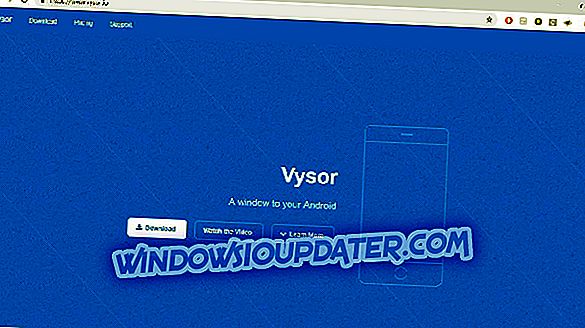
Jeśli kiedykolwiek chciałbyś mieć interfejs telefonu wyświetlany na ekranie komputera z systemem Windows 10 i łatwo sprawdzać powiadomienia, Vysor jest bardzo skutecznym narzędziem.
Vysor by Koush to rozszerzenie Chrome, które umożliwia łatwe odzwierciedlenie ekranu urządzenia z systemem Android na komputerze.
Aplikacja Android tego oprogramowania korzysta z automatycznego debugowania systemu Android.
W poprzednich wersjach aplikacja musiała być ręcznie zainstalowana na urządzeniu za pośrednictwem ADB, co może zniechęcić mniej zwariowanych użytkowników. Teraz możesz go łatwo pobrać w Google Play Store.
Aplikacja przekieruje Cię do sklepu Chrome, aby pobrać aplikację partnerską dla przeglądarki Windows 10, a następnie pomoże Ci w procesie parowania urządzenia z Androidem z Chrome za pomocą kabla USB.
Dla tych, którzy szukają zaawansowanych funkcji, Vysor jest również dostępny w wersji Pro, która umożliwia przeciąganie i upuszczanie plików z jednego urządzenia na drugie, a także możliwości bezprzewodowe.
- Pobierz Vysor z Google Play
- Pobierz partnerską aplikację Windows 10 z Chrome Store.
- 8
Mobizen
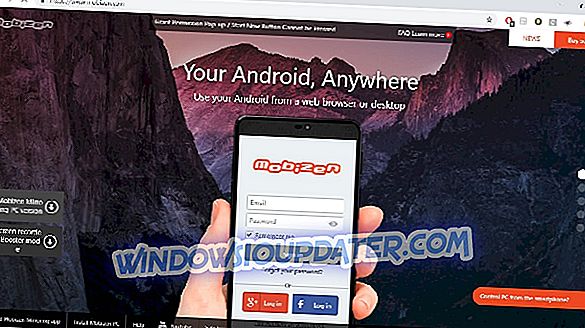
Mobizen to aplikacja do tworzenia kopii lustrzanych ekranu przeznaczona dla komputerów PC, która umożliwia strumieniowe wyświetlanie ekranów telefonów z systemem Android na komputerze i łatwe przesyłanie plików między smartfonem a komputerem.
Mobizen oferuje możliwość sterowania urządzeniami mobilnymi za pomocą myszy i klawiatury oraz połączenia przez USB, Wi-Fi, 3G lub LTE. Nie pozwala na zmianę rozmiaru okien.
Najważniejsze cechy Mobizen:
- Odbicie lustrzane urządzenia mobilnego w czasie rzeczywistym do gier, wiadomości błyskawicznych itp.
- Nagrywanie ekranu bez konieczności rootowania urządzenia
- Skuteczny w prezentacjach z narzędziami, takimi jak rysowanie na ekranie
- Możliwość odbierania wszystkich powiadomień na smartfonie na komputerze
- Funkcje strumieniowania muzyki i wideo
- Przesyłanie plików metodą „przeciągnij i upuść”
- Dostęp do dzienników połączeń z komputera
- Nie ma potrzeby instalacji - można go używać bezpośrednio z przeglądarki internetowej
Możesz pobrać Mobizen na PC i aplikację Mobizen Mirroring tutaj.
Wniosek
Technologia mirroringu umożliwiła bezprzewodową komunikację, nagrywanie, udostępnianie i przesyłanie strumieniowe wielu różnych zadań, a dzięki odpowiednim narzędziom staje się jeszcze łatwiejsza.
Ten artykuł oferuje 8 najlepszych opcji oprogramowania do tworzenia kopii lustrzanych dla systemu Windows 10, aby zaspokoić potrzeby każdego użytkownika.
Jeśli chcesz odzwierciedlić ekran urządzenia z systemem Android na PC, Apowersoft to najlepszy wybór, odpowiedni zarówno dla celów edukacyjnych, jak i biznesowych.
Reflector 3 i Screen Stream Mirroring mogą być preferowane przez tych, którzy chcą mieć łatwy dostęp do udostępniania ekranu dla YouTube i innych platform internetowych.
NCH ScreenStream, Vysor i TeamViewer oferują łatwą w użyciu ścieżkę do mirroringu, a Mobizen pomaga w szybkim przenoszeniu plików między urządzeniami poprzez łatwe przeciąganie i upuszczanie plików.
POKREWNE POSTY DO SPRAWDZENIA:
- Nowe narzędzie do przycinania ekranu systemu Windows 10 obsługuje zrzuty wielu ekranów
- Poprawka: Ekran jest odwrócony w systemie Windows 10
- Pełna poprawka: Problemy z DisplayLink na Windows 10, 8.1, 7